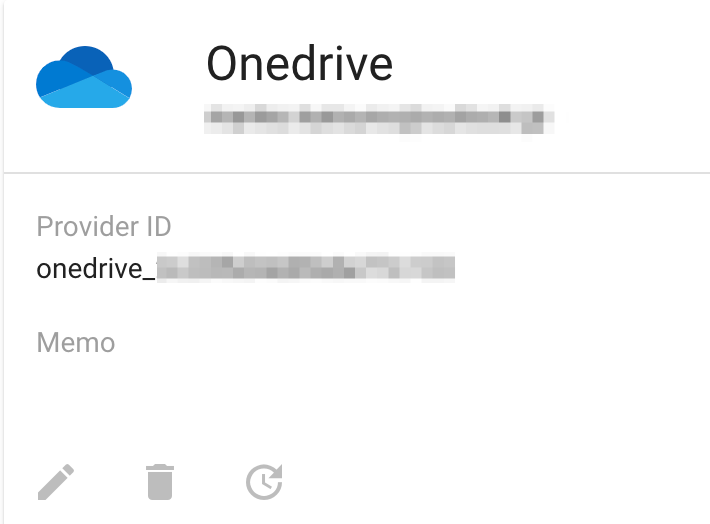OneDrive
概要
AUTOROでは、OneDrive APIと連携する事で、「SaveFile」と「GetFile」アクションでOneDriveからのファイルの取得やファイルの保存が可能になります。
OneDriveとのコネクション作成
最初にAUTOROの左側のサイドバーの「コネクション」をクリックします。
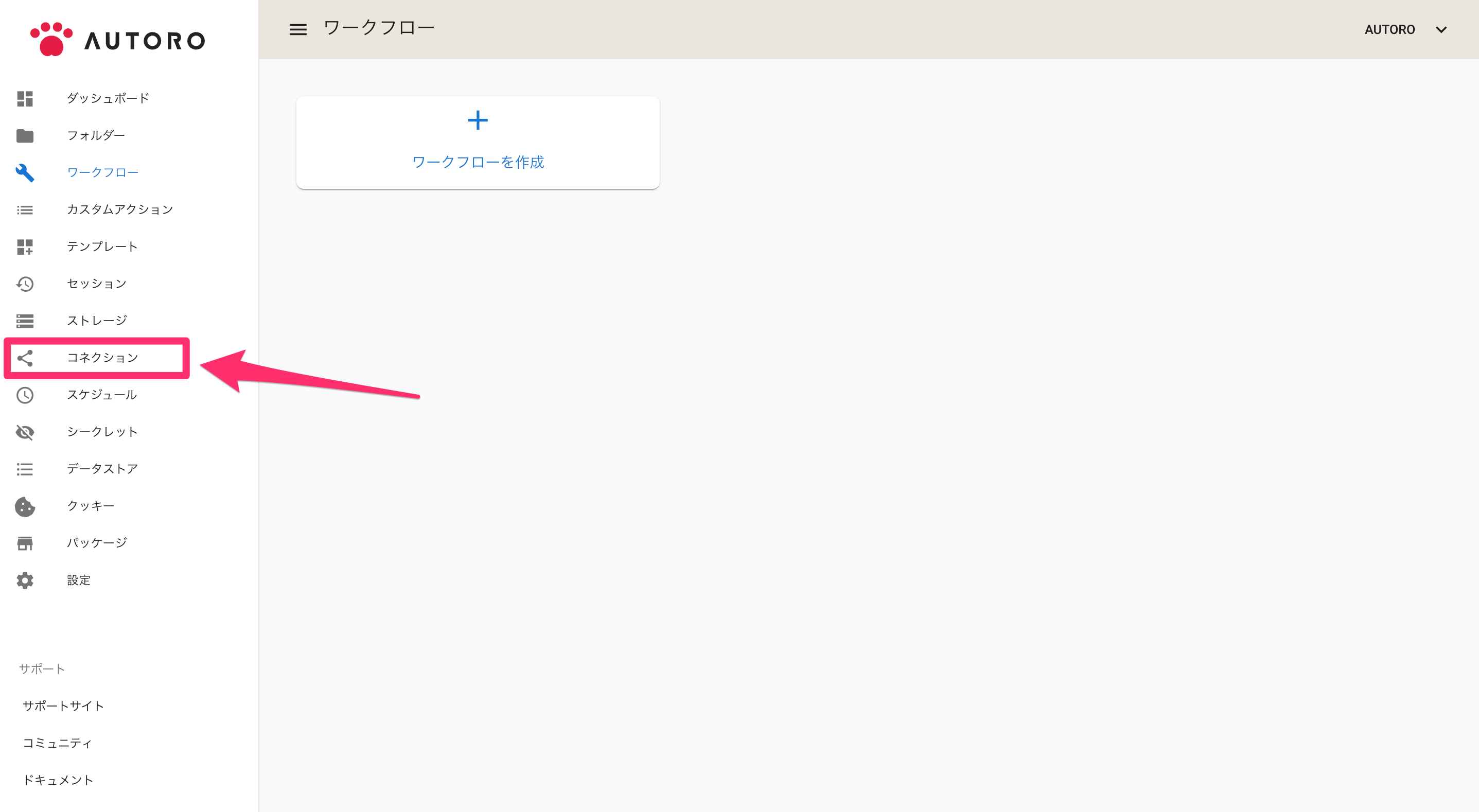
「コネクション」をクリックすると、APIとのコネクション一覧画面に移動します。右上の「アプリケーションを追加」をクリックします。

右上の「アプリケーション追加」をクリックすると連携可能なアプリケーションのリストが表示されるので、その中から「OneDrive」を選択します。
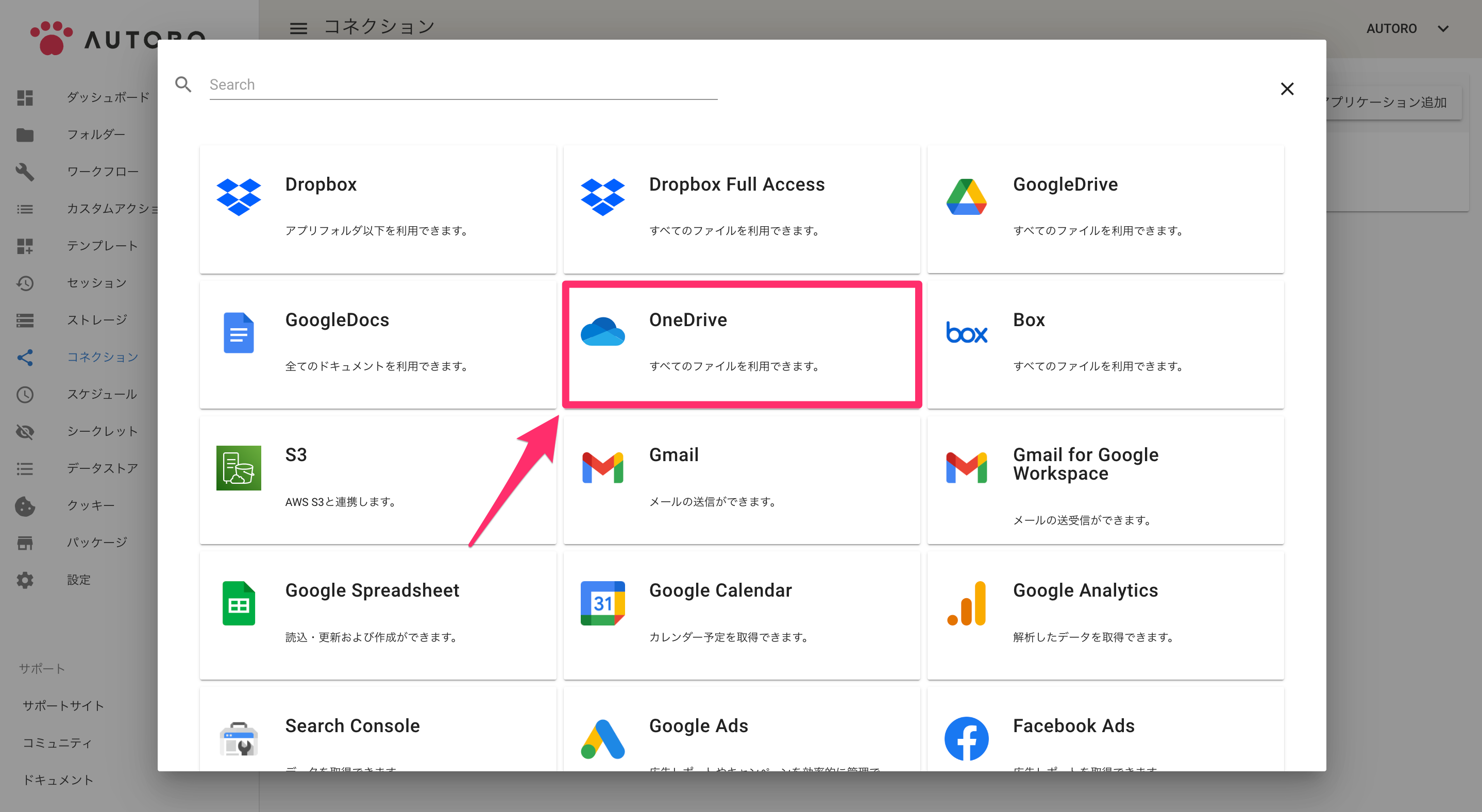
「OneDrive」をクリックすると、OneDriveへのログイン画面が表示されます。コネクションに利用するアカウントを選択してください。
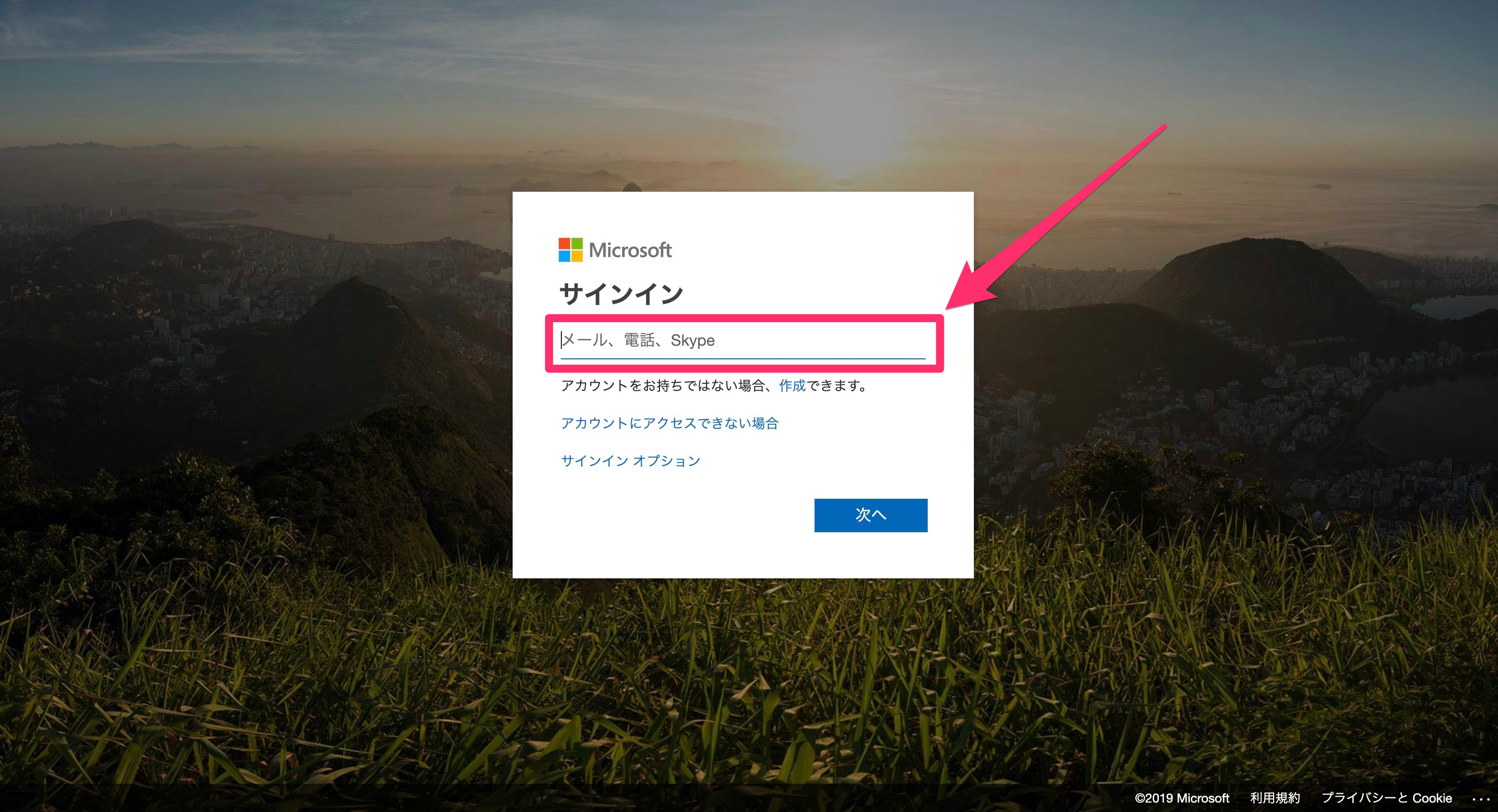
画面にしたがって操作を行い連携が完了すると、AUTOROのコネクション画面に戻ります。 OneDriveコネクションが作成されていれば成功です。